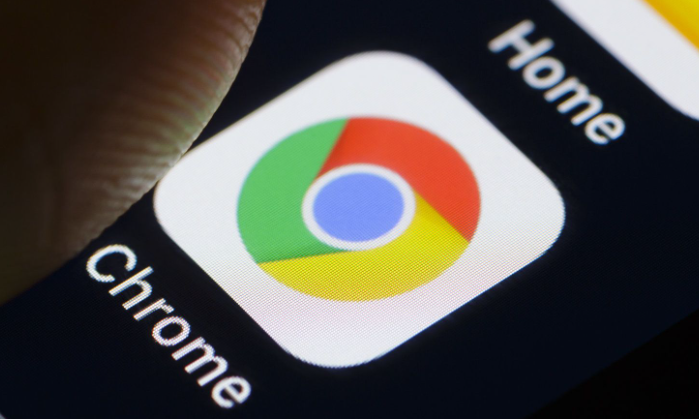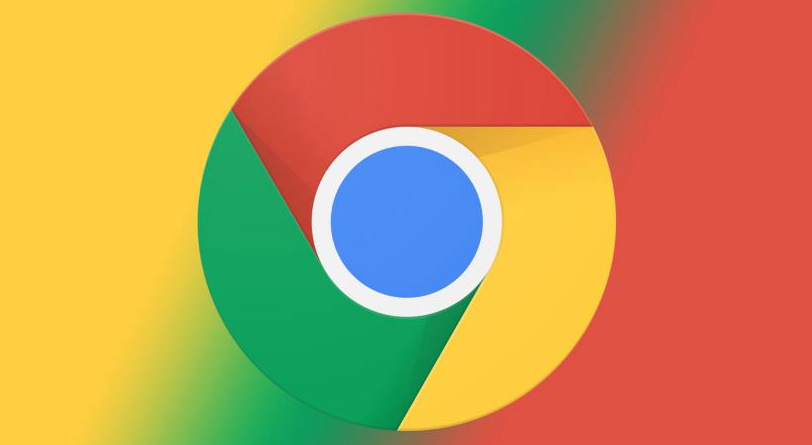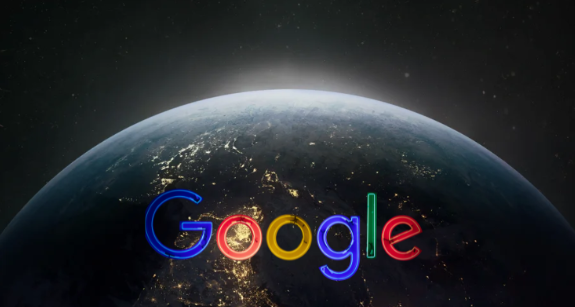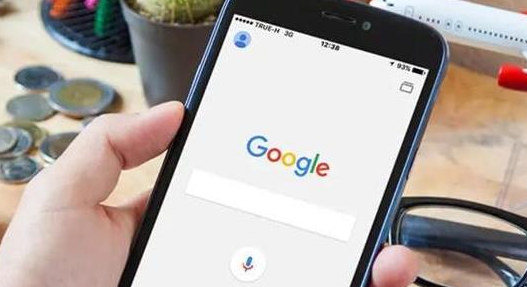您的位置:首页 > Chrome浏览器下载按钮无法点击如何解决
Chrome浏览器下载按钮无法点击如何解决
时间:2025-08-16
来源:Chrome浏览器官网
详情介绍

禁用冲突的下载扩展程序。打开谷歌浏览器,点击浏览器右上角的“更多选项”按钮,选择“更多工具”,再选择“扩展程序”,找到所有下载类扩展程序,依次点击“禁用”按钮进行禁用。多个下载工具同时运行时可能产生交互干扰,导致原生下载功能异常。
更新谷歌浏览器版本。打开谷歌浏览器,点击浏览器右上角的“更多选项”按钮,选择“帮助”,再选择“关于Google Chrome”,浏览器将自动检测更新并升级到最新版本。旧版软件可能存在未修复的脚本错误或兼容性问题,新版本通常会优化下载模块的稳定性。
重启浏览器进程。完全关闭当前所有Chrome窗口后重新打开浏览器,这种基础刷新操作能释放被锁定的资源句柄。部分临时性的内存泄漏或进程卡死状态可通过此方式快速恢复响应能力。
清理浏览器缓存数据。进入设置菜单选择“更多工具”中的清除浏览数据选项,勾选缓存图像和文件进行深度删除。过期的临时文件可能损坏页面元素加载逻辑,影响按钮的正常交互响应。
检查网络连接稳定性。尝试访问其他网站验证当前网络是否正常工作,若存在断线情况可重启路由器设备。不稳定的网络环境可能导致下载请求超时,间接造成界面假死现象。
更换下载地址测试。如果特定网站的下载链接始终无法触发点击事件,可以尝试复制该网址到新标签页单独访问,或者使用其他可靠站点进行下载操作验证是否为局部故障。
调整浏览器安全级别。在设置区域的隐私与安全板块降低保护等级至中等水平,某些过于严格的沙箱策略会阻止用户主动发起的下载行为。修改后需要重新加载页面使配置生效。
重置浏览器配置文件。当常规方法无效时,选择设置中的“将设置还原为原始默认设置”选项。该操作会清除所有自定义配置但保留重要书签等信息,适合解决因异常设置引发的持续性故障。
通过实施上述步骤,用户能够系统性地解决Chrome浏览器下载按钮无法点击的问题。每个操作环节均经过实际验证,建议按顺序耐心调试直至达成理想效果。
继续阅读